视频文件通常由画面加音效组成,在一些特殊的视频文件中(比如演唱会现场、音乐会等),背景音乐更是不可缺少的一部分。有些用户可能希望去除视频画面,只保留背景音乐,怎么提取视频里的背景音乐呢?本文将介绍三种可行的方法。
使用音视频格式转换软件
易我视频转换器(EaseUS VideoKit)是一款专业的音视频转换软件,该工具凭借先进的转换技术,无论您是想转换音频格式,还是想从视频中提取音频,它都可以轻松做到。该工具支持的音频格式包括MP3, WAV, WMA, M4A, M4B, M4R,等等,从视频中提取背景音乐的具体操作方法如下:
步骤1:在您的计算机上启动易我视频转换器(EaseUS VideoKit)。在主界面左侧选择“音频提取”,然后点击“选择文件”,添加需要提取的音频或拖动音频文件到程序中。

步骤2:单击“设置”,选择想要转换成的音频格式(MP3、WAV、FLAV等),点击“编辑”设置输出音频的“编码器、声道、采样率、比特率)”。

步骤3:设置好转换后的音频保存位置,点击“转换”,等待音频转换完成即可。

使用专业的视频编辑软件
怎么提取视频里的背景音乐?第二种方法是不转换视频格式,用视频编辑软件来处理视频,从视频中把背景音乐提取出来。在这里,我们用到的专业工具是易我剪辑大师(EaseUS Video Editor)。
步骤1:导入目标文件
启动易我剪辑大师(EaseUS Video Editor),在主画面上选择所需的宽高比:9:16、16:9或4:3。
导入目标文件,点击「导入」或将其拖放到易我剪辑大师中。

步骤2:添加到轨道
右键点击要转换的目标文件并选择「添加到轨道」。

步骤3:导出目标文件
点击「导出」开始转换目标文件。

步骤4:转换成所需的音频格式
为目标文件选择所需的音频格式,如MP3或AAC >重新命名该音频>设定输出资料夹。

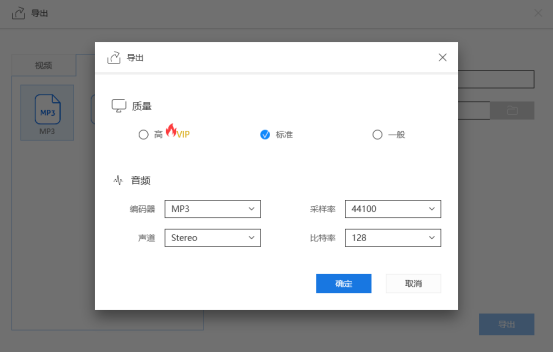
最后,点击「导出」将目标文件转换为所需的音频格式。
使用在线AI工具轻松提取视频音乐
在不下载安装任何第三方软件的情况下,您还可以通过易我人声分离这款在线免费的AI工具来快速地从视频中提取出背景音乐。该工具操作十分简单,并且不用下载,您直接打开浏览器,在网页上就可以操作,具体的操作步骤如下:
步骤1.访问并登录易我人声分离官网页面,选择“人声分离”功能。
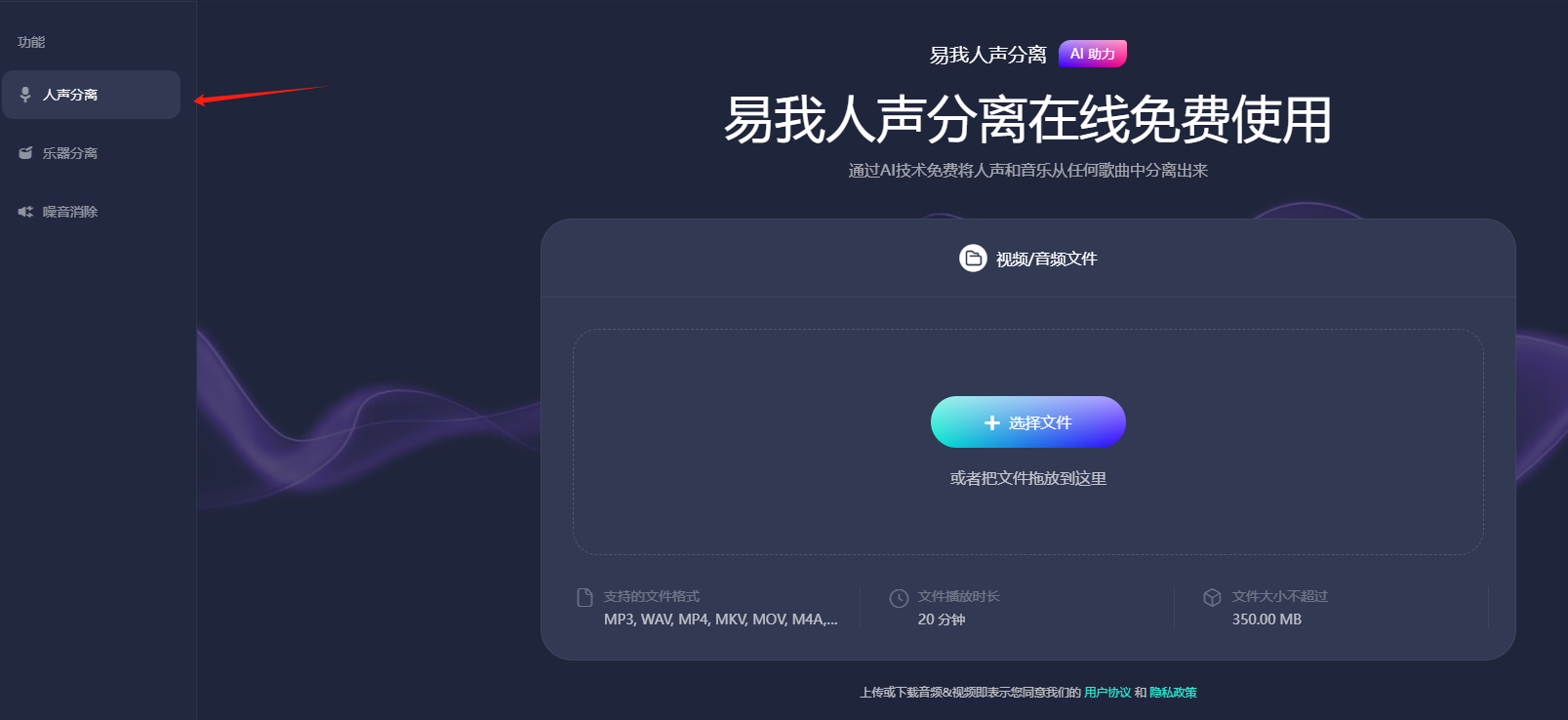
步骤2.点击“选择文件”,把音频或者视频文件上传到网页窗口中(或者直接拖拽文件到窗口中),等待AI处理。


步骤3.AI处理完成后,会生成伴奏音频和人声音频,点击“下载全部”即可把音频下载到您的电脑上。
注意:请不要忘记下载文件,当您离开此页面后这些文件会自动作废。
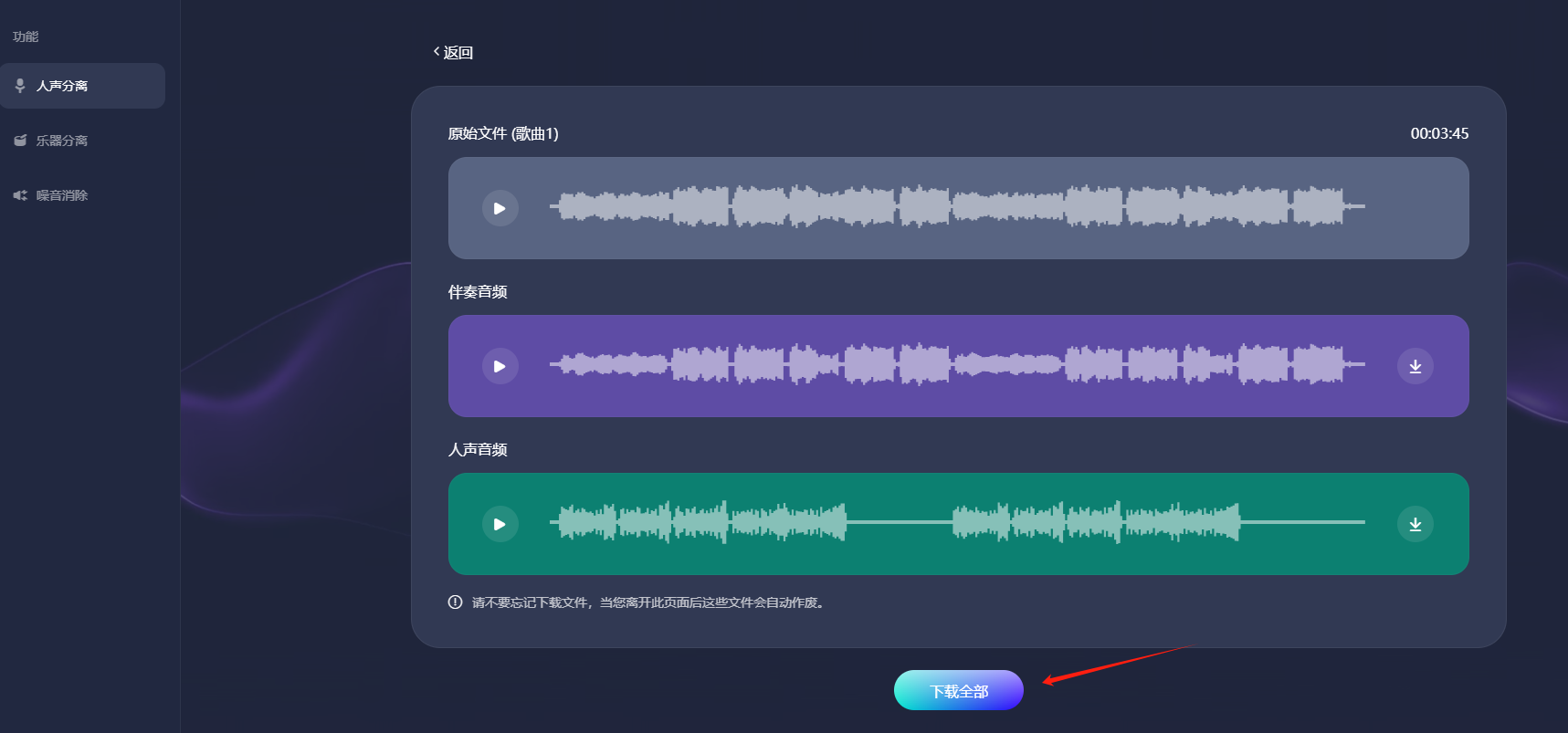
总结
怎么提取视频里的背景音乐?以上是三种方法介绍,您可以根据自己的实际情况选择适合自己的工具和方法。


















